نسخ صفحة Microsoft Word مع جميع العناصر
إذا كنت بحاجة إلى نسخ صفحة من مستند MS Word ، فسيكون ذلك سهلاً للغاية فقط إذا لم يكن هناك أي شيء آخر بجانب النص الموجود على الصفحة. إذا كانت الصفحة ، بالإضافة إلى النص ، تحتوي على جداول أو كائنات رسومية أو أرقام ، فإن المهمة التي يتم طرحها تصبح أكثر تعقيدًا.
يمكنك تحديد صفحة تحتوي على نص باستخدام الماوس ، وسيقوم الإجراء نفسه بالتقاط بعض ، ولكن ليس كل الكائنات ، إن وجدت. يكفي فقط النقر فوق الزر الأيسر في بداية الصفحة وتحريك مؤشر المؤشر دون الإفراج عن زر الماوس إلى نهاية الصفحة حيث يجب تحرير الزر.
ملاحظة: إذا كان المستند يحتوي على خلفية أو خلفية معدلة (وليس خلفية بالنص) ، فلن يتم تمييز هذه العناصر بدقة مع بقية محتوى الصفحة. لذلك ، لا يمكن نسخها.
الدروس:
كيفية جعل خلفية في كلمة
كيفية تغيير خلفية الصفحة
كيفية إزالة الخلفية خلف النص
من المهم أن تفهم أن محتويات الصفحة التي تقوم بنسخها في Word ، عند إدراجها في أي برنامج آخر (محرر نصوص) ، ستغير مظهرها بوضوح. فيما يلي وصف لكيفية نسخ صفحة في Word بشكل كامل ، مما يعني الإدراج اللاحق للمحتوى المنسوخ أيضًا في Word ، ولكن في مستند آخر أو في صفحات أخرى من نفس الملف.
الدرس: كيفية مبادلة الصفحات في كلمة
1. ضع المؤشر في بداية الصفحة التي تريد نسخها.
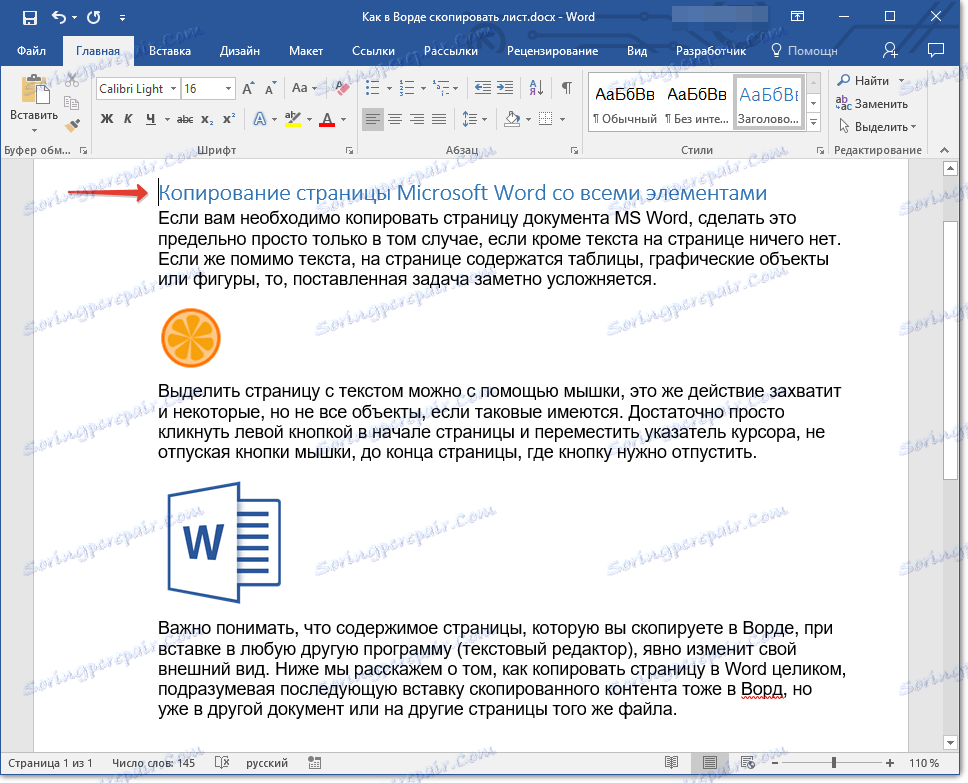
2. في علامة التبويب "Home" في المجموعة "Edit" ، انقر فوق السهم الموجود إلى يمين الزر "بحث" .

الدرس: بحث واستبدال وظيفة في كلمة
3. حدد "Go" من القائمة المنسدلة.
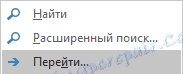
4. في قسم "أدخل رقم الصفحة" ، اكتب " page " بدون علامات اقتباس.
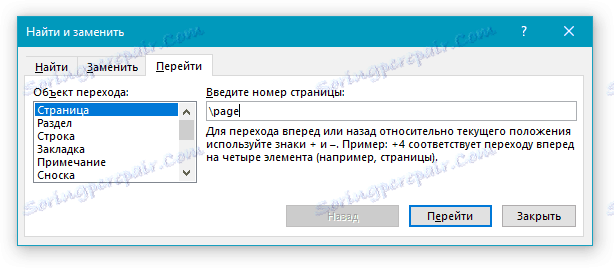
5. انقر فوق الزر "Go" وأغلق النافذة.
6. سيتم تمييز جميع محتويات الصفحة ، والآن يمكنك نسخها " CTRL + C " أو قص " CTRL + X ".
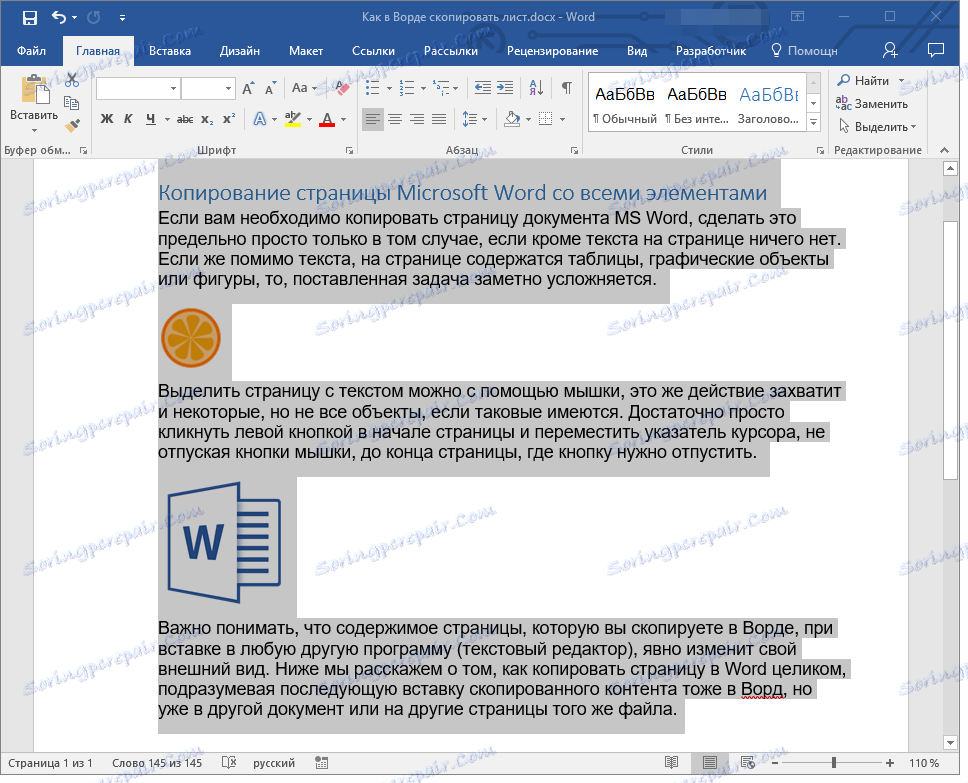
الدرس: مفاتيح التشغيل السريع في Word
7. افتح مستند Word الذي تريد لصق الصفحة المنسوخة عليه أو انتقل إلى صفحة الملف الحالي حيث تريد إدراج الصفحة التي نسختها للتو. انقر في مكان المستند حيث يجب أن تكون بداية الصفحة المنسوخة.
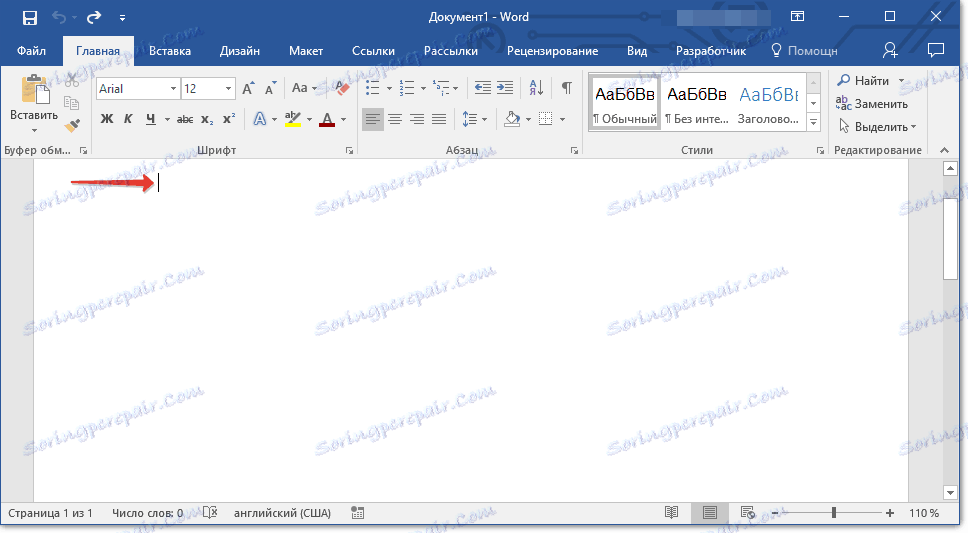
8. قم بلصق الصفحة المنسوخة بالضغط على " CTRL + V ".

هذا هو ، الآن أنت تعرف كيفية نسخ صفحة في Microsoft Word جنبا إلى جنب مع جميع محتوياته ، سواء كان النص أو أي كائنات أخرى.